文章詳情頁(yè)
Win11鍵盤(pán)鼠標(biāo)失靈怎么辦?Win11鍵盤(pán)鼠標(biāo)失靈的解決方法
瀏覽:96日期:2022-07-15 10:33:17
因?yàn)槲④浲瞥隽诵碌碾娔X操作系統(tǒng)Windows11,所以有不少小伙伴都有下載體驗(yàn),但有一些小伙伴在更新完系統(tǒng)后自己的鍵盤(pán)鼠標(biāo)突然失靈,那么遇到這種情況應(yīng)該怎么辦呢?下面就和小編一起來(lái)看看應(yīng)該如何操作吧。
Win11鍵盤(pán)鼠標(biāo)失靈的解決方法
1、首先在桌面找到“此電腦”,右鍵選中它,點(diǎn)擊“管理”。
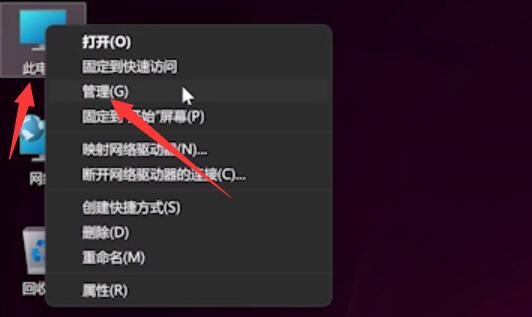
2、打開(kāi)計(jì)算機(jī)管理后,在左側(cè)選擇“設(shè)備管理器”,然后就能找到右側(cè)的“鍵盤(pán)”。
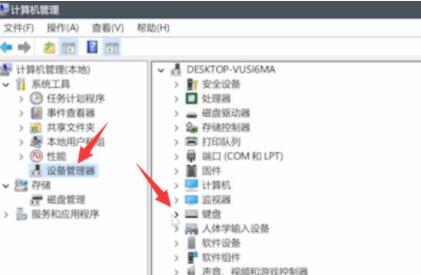
3、展開(kāi)“鍵盤(pán)”選項(xiàng),在下方找到其中我們的鍵盤(pán)設(shè)備,右鍵選中后選擇“更新驅(qū)動(dòng)程序”。
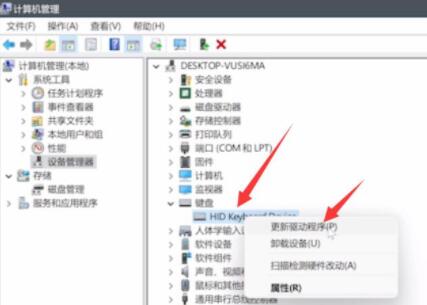
4、等待窗口界面彈出,選擇“自動(dòng)搜索驅(qū)動(dòng)程序”。
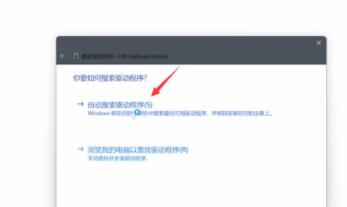
5、等待驅(qū)動(dòng)更新完成后,再選擇鼠標(biāo)設(shè)備,使用相同方法進(jìn)行更新就可以了。
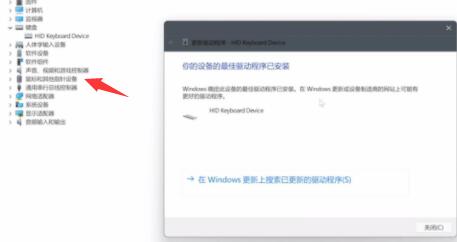
標(biāo)簽:
Windows系統(tǒng)
win11
相關(guān)文章:
1. Win11 Release 預(yù)覽版 Build 22000.1879更新補(bǔ)丁KB5025298(附更新修復(fù)內(nèi)容匯總)2. 世界上最流行的操作系統(tǒng)不是Linux或者Windows,而是MINIX3. UOS應(yīng)用商店不能用怎么辦? uos系統(tǒng)應(yīng)用商店不能使用的解決辦法4. 如何在Win11系統(tǒng)上刪除本地用戶?Win11刪除本地用戶教程方法5. Win10系統(tǒng)怎么去除廣告 如何去除Win10小廣告6. mac程序沒(méi)反應(yīng)怎么辦 mac強(qiáng)制關(guān)閉程序的方法7. Win7搜索功能無(wú)法使用怎么辦?Win7搜索功能無(wú)法使用的解決方法8. Win7磁盤(pán)整理碎片怎么操作?Windows7磁盤(pán)碎片整理教程9. uos如何安裝微信? uos系統(tǒng)微信的安裝教程10. Win7想要更換IP不會(huì)操作怎么辦?更換系統(tǒng)IP的教程
排行榜

 網(wǎng)公網(wǎng)安備
網(wǎng)公網(wǎng)安備